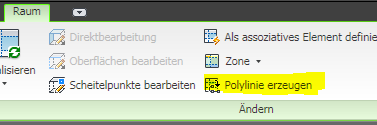
Raumumgrenzungen im AutoCAD Architecture verstehen
In diesem Beitrag möchte ich Ihnen zeigen, wiese beim Umwandeln eines Raumes in eine Raumbegrenzende Polylinie oftmals mehrere Polylinien entstehen. Vielleicht ist Ihnen das schon einmal aufgefallen.
Grundsätzlich wandelt man Räume in Polylinien um, wenn folgende Bedingungen erfüllt werden oder erfüllt sein müssen:
- Die Raumgrenzen sind unklar
- Ein Raum soll in zwei Räume aufgeteilt werden (es sind also keine Mauern als Raumgrenzen vorhanden)
- Die Daten sollen an ein FM-System übergeben werden, welches nur mit Polylinien arbeiten kann.
- Assoziative Räume haben beim Verändern der Raumkontur Probleme sich automatisch zu aktualisieren
Immer dann, wenn eine Polylinie als Raumgrenze gelten soll, müssen Sie der Polylinie (oder dem Objekt, da auch Bögen oder Linien als Raumgrenzen verwendet werden können) die Eigenschaft „Raumumgrenzung = Ja“ zuweisen. Das machen Sie am einfachsten über die Eigenschaftenpalette. Den entsprechenden Eintrag finden Sie nach Wahl des/der Objekte immer ganz unten.
Um zu verstehen, weshalb oftmals zwei Polylinien bei der Umwandlung eines Raumes entstehen, müssen wir einmal kurz in die Darstellungseigenschaften der Räume blicken. Je nach Raumberechnungsstil werden die Raumgrenzen anders definiert.
Diese Einstellungen können Sie in den Optionen verändern. (Rechte Maustaste in der Befehlszeile -> Optionen“.
Bei der DIN-Norm 277 werden die Raumgrenzen zum einen im eigentlichen Raum erzeugt. Innenwände (also wenn neben dem Raum ein weiterer Raum erstellt wurde) werden bis zur Wandmitte gerechnet. Bei Außenwänden erfolgt die Berechnung bis zur Außenkante der Wand.
Diese Umgrenzung nennt man Bruttoumgrenzung. (Kann also mittig einer Innenwand liegen, oder an der Außenkante bei Außenwänden).
Wenn Sie nun über einen Rechtsklick die Raumgrenzen in eine Polylinie umwandeln, so wird jede vorhandene Umgrenzung in eine eigene Polylinie umgewandelt.
Alternativ können Sie auch über die kontextsensitive Ribbonleiste arbeiten…
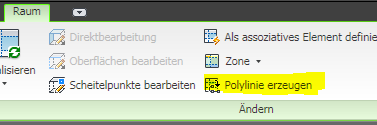
Sie sollten also vor dem Umwandeln die Darstellungskonfiguration so bearbeiten, dass nur die Grenzen angezeigt werden, die Sie wirklich als Raumgrenze benötigen.
Meist ist es die sogenannte „Netto-Raumfläche“.
Markieren Sie einen Raum und bearbeiten Sie den Raumstil. (Natürlich auch über das Kontextmenü möglich…)
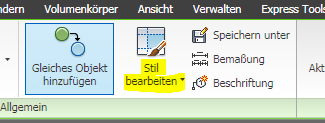
Wechseln Sie hier auf die Registerkarte „Darstellungseigenschaften“ und überschreiben Sie vor der Umwandlung des Raumes die entsprechend aktuelle Darstellungskonfiguration.
Hier „Plan 1-100“. Markieren Sie hierzu das Häkchen ganz rechts in der Spalte „Stil überschreiben“.
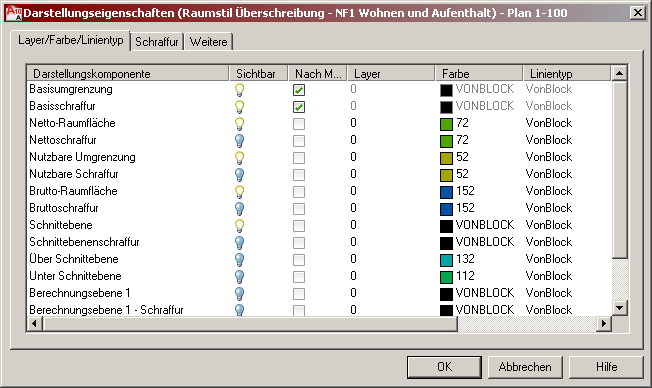
Nun sehen Sie welche Umgrenzungen angezeigt werden. Deaktivieren Sie die entsprechenden nicht benötigten Umgrenzungen vor der Umwandlung und verlassen Sie die Dialog mit OK.
Wenn Sie nun den Raum unwandeln, wird nur die Anzahl an Polylinien erzeugt, welche als Umgrenzung im Raumstil angezeigt wird.
Buchempfehlung
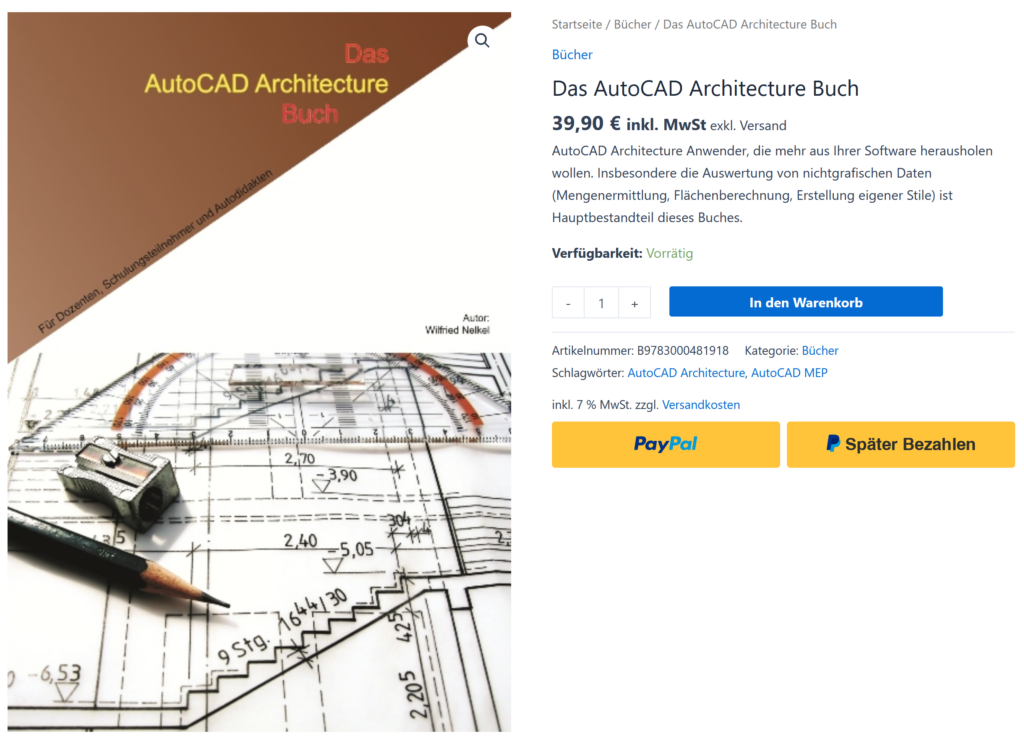
Das AutoCAD Architecture Buch richtet sich an Anwender, welche nicht nur die grafischen Darstellungsmöglichkeiten von AutoCAD Architecture wie Wände, Türen, Fenster etc. anzeigen möchten. Vielmehr gibt Ihnen das neue Buch die Möglichkeit, die „versteckten“ Daten Ihrer Planung auszuwerten, zu visualisieren und weiterzuverwenden. Zahlreiche Praxisbeispiele zum Thema Auswertung, Bauteilstempel, Eigenschaftsdatensätze u. v. m. zeigen, wie Sie noch mehr aus Ihrer Investition herausholen können. Das Buch ist grundsätzlich für alle AutoCAD Architecture-Versionen geeignet. Zur sinnvollen Verwendung sollte jedoch zumindest AutoCAD Architecture ab Version 2010 vorhanden sein.
Anzumerken ist, dass das Buch grundlegende AutoCAD-Kenntnisse erwartet und voraussetzt.
Neben dem gedruckten Buch erhalten Sie im Buch Ihre Zugangsdaten zu unserem neuen Webportal http://www. autocad-architecture-buch. de/. Hier finden Sie die im Buch besprochenen Thmen als DWG-Datei zum kostenlosen Download.
Das Highlight des Buches ist zweifellos die im Webportal http://www.autocad-architecture-buch. de/ hinterlegten Videosequenzen, welche das im Buch gezeigte nochmals Schritt für Schritt live auf Ihrem Bildschirm in Videoform darstellt. Hierzu ist natürlich ein Internetzugang Voraussetzung.
Die Zugangsdaten zum Webportal finden Sie im Buch.
Aufgrund seiner Struktur bietet es für folgende Personengruppen diese Vorteile:
